谷歌浏览器视频播放问题修复教程
文章来源:谷歌浏览器官网
更新时间:2025-07-08
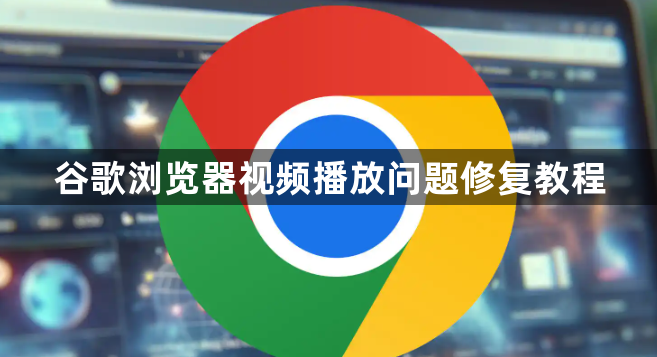
1. 检查网络连接:确保设备已正常连接到网络,可以尝试打开其他网站或应用,查看网络是否通畅。若使用无线网络,可尝试靠近路由器或切换到其他稳定的网络环境,然后刷新页面重新播放视频。对于移动数据网络,要注意信号强度和流量限制。
2. 更新浏览器版本:点击谷歌浏览器右上角的菜单按钮,选择“帮助”-“关于 Google Chrome”,浏览器会自动检查并更新到最新版本。安装更新后,重启浏览器再尝试播放视频。
3. 清除缓存和Cookie:在浏览器设置中,找到“隐私和安全”选项,点击“清除浏览数据”。在弹出的窗口中,选择“所有时间”或“过去一小时”等时间段,勾选“缓存图像和文件”以及“Cookie 及其他网站数据”,然后点击“清除数据”。清除完成后,关闭浏览器并重新打开,再次播放视频看是否解决问题。
4. 禁用不必要的扩展程序:在Chrome浏览器中,点击浏览器右上角的三个点,选择“更多工具”,然后点击“扩展程序”。在扩展程序页面中,可以看到已安装的所有扩展程序。将不需要的扩展程序逐个禁用,因为每个扩展程序都会占用一定的内存资源,可能会影响网页加载速度。
5. 调整视频画质:高清或更高的视频画质需要更高的带宽支持,如果网络速度较慢,可以尝试降低视频画质来减少卡顿。在视频播放界面中,通常可以找到画质设置选项,如“高清”“流畅”等,将其切换到较低的画质后再观看视频。
6. 关闭其他占用带宽的程序:同时运行多个占用大量网络带宽的程序(如下载工具、在线游戏等)会影响视频的缓冲速度。关闭其他不必要的程序,释放网络带宽,让视频能够更流畅地播放。
7. 更新显卡驱动程序:访问显卡制造商的官方网站,下载并安装最新的显卡驱动程序。安装完成后,重启计算机,再打开浏览器播放视频,查看画面是否正常。
8. 检查视频编码格式:某些视频的编码格式可能不被当前的浏览器或设备所支持,从而出现画面异常的情况。尝试使用其他浏览器或视频播放器来播放该视频,或者寻找该视频的其他可用格式版本进行播放。
9. 启用JavaScript:在计算机上启动Google Chrome 浏览器,点击选项菜单,从列表中选择设置,向下滚动到隐私和安全部分,然后从菜单中选择站点设置,选择站点设置中的JavaScript选项,切换按钮将其打开并允许 JavaScript 执行。还可以将视频网站添加到允许或例外列表中,以允许 JavaScript 而不是所有网站。
10. 重置Chrome浏览器:如果上述任何方法都无法解决问题,可以完全重置Chrome。在计算机上启动Google Chrome 浏览器,点击选项菜单,从列表中选择设置,向下滚动并单击以打开“高级设置”部分,再次向下滚动到末尾,直到重置设置部分,选择将设置恢复为其原始默认值选项,击中重新设置命令按钮。重置Chrome浏览器后,将开始浏览新版本的Chrome,但需注意重置Chrome会删除保存在Chrome中的所有书签、扩展程序或密码,因此要保持数据同步并将其保存在Google Chrome云中。
如何在Google浏览器中启用文件下载自动排序
启用Google浏览器的文件下载自动排序功能,自动整理下载的文件,方便查找和管理。
Chrome浏览器插件数据备份与恢复详细教程
Chrome浏览器插件在更新或重装前进行数据备份能有效避免信息丢失。教程详细说明数据导出、同步机制及手动恢复操作的实用方法。
Google Chrome实现内容批量处理工具
Google Chrome插件支持网页内容批量处理功能,简化繁琐操作,显著提升用户工作效率。
google Chrome下载后如何开启标签页自动整理
Google Chrome提供标签页自动整理功能,用户可自动归类或折叠标签页,实现高效多标签管理,提升浏览器操作体验。

